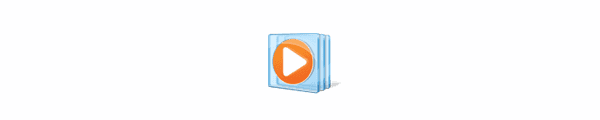
¿Tienes un montón de elementos en tu lista de reproducción de Windows Media Player que ya no están allí? Recibí una pregunta de un amigo que me preguntó cómo borrar todas las listas de reproducción para que ella pudiera comenzar desde cero. Le mostré estos pasos y ellos la ayudaron.
Opción 1 - Borrar listas individuales
- En el Reproductor de Windows Media, navegue a una lista de elementos que desea eliminar.
- Prensa "CTRL” + “UNA”Para seleccionar todos los elementos.
- Prensa "Borrar“.
- Repita estos pasos para las listas adicionales que desea eliminar.
Nota: si desea eliminar el archivo del Reproductor multimedia pero no desea eliminar el archivo multimedia real de su computadora, vaya a "Herramientas” > “Opciones” > “Biblioteca "y anule la selección de" Eliminar archivos de la computadora cuando se eliminan de la biblioteca" opción.
Opción 2 - Eliminar todo
- Cerrar Windows Media Player
- Asegúrese de que los archivos ocultos estén configurados para mostrarse en Windows.
- Desde un explorador de archivos, navegue a la siguiente ubicación:
- Windows 10, 8, 7 y Vista - C: \ Usuarios \nombre de usuario\ Application Data \ Local \ Microsoft \ Media Player
- Windows XP - C: \ Documents and Settings \nombre de usuario\ Configuración local \ Datos de aplicación \ Microsoft \ Media Player
- Eliminar todos los archivos en elReproductor multimedia"Carpeta.
Cuando el Reproductor de medios se reinicia, encontramos que borró todo de las Listas de reproducción y la Biblioteca. Comenzó a buscar medios en la PC automáticamente, y la lista de la Biblioteca comenzó a reconstruirse, pero eso estaba bien para ella, ya que el objetivo era simplemente deshacerse de las cosas que no estaban allí de todos modos.
Si no desea que la biblioteca se reconstruya, tendrá que hacer clic derecho en la lista "Música“, “Videos“, “Imágenes"Opciones en el panel izquierdo de la vista de biblioteca, seleccione"Administrar la biblioteca“, Y elimine las carpetas donde se encuentra su contenido multimedia.
Tenga en cuenta que borrar archivos de la carpeta Media Player puede borrar algunas otras configuraciones personales. Sin embargo, si necesita volver a recuperar la configuración, simplemente puede restaurarla desde la Papelera de reciclaje.

